Po prekinitvi funkcije ExpressVPN obnovite internetno povezavo Windows
Če vaš internet preneha delovati po prekinitvi povezave s ExpressVPN, izvedite naslednje korake za obnovitev internetne povezave.
Predhodno preverjanje: Omrežna ključavnica
Če ne morete dostopati do interneta, ko niste prekinjeni z ExpressVPN, je morda zato, ker imate omogočeno omrežno zaklepanje.
Network Lock je ExpressVPN-ovo stikalo za prekinitev, ki blokira dostop do interneta, ko niste izključeni iz ExpressVPN. Network Lock omogoča dostop do interneta samo, če ste povezani na VPN. Tako vaš promet ne bo preusmerjen na ponudnika internetnih storitev in bo morda izpostavljen tretjim osebam.
Če želite odpraviti težavo, poglejte, kako dostopati do interneta, ko niste povezani z omrežjem VPN. Upoštevajte, da bo morda vaš omrežni promet izpostavljen drugim.
Spremenite lastnosti omrežnih povezav
Najprej, preverite, ali ste prekinjeni z omrežjem VPN.
Pojdi na Nadzorna plošča > Omrežje in internet > Center za omrežje in skupno rabo > Spremenite nastavitve adapterja.
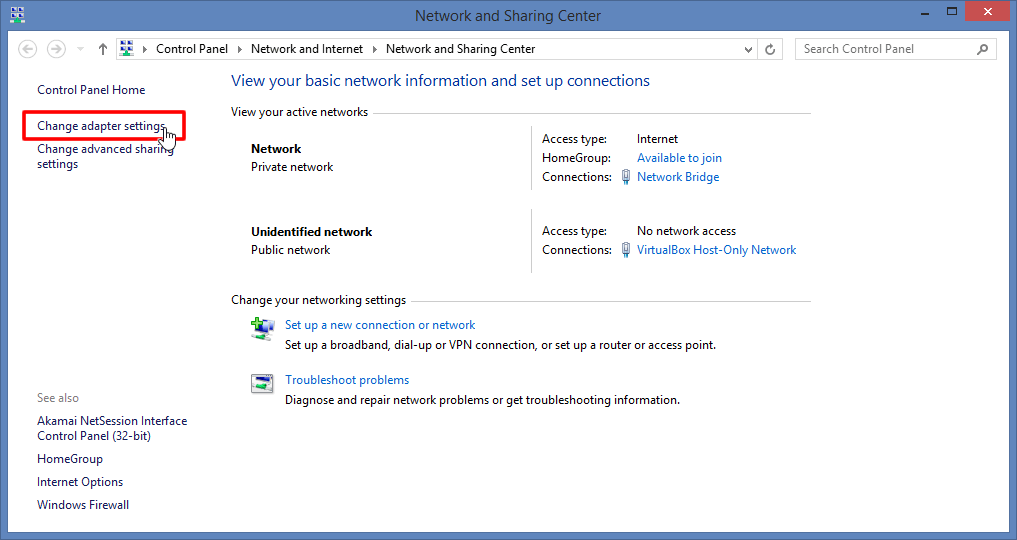
Pomembno: Ti MORA naredite naslednje za vse omrežne povezave z njihovimi statusi nastavljen kot Omogočeno ali Omrežje. (Z drugimi besedami, naredite naslednje korake za vse povezave, ki NISO označene z rdečim znakom “x”, kar pomeni “Onemogočeno”.)
Z desno miškino tipko kliknite na Omrežna povezava in kliknite Lastnosti.
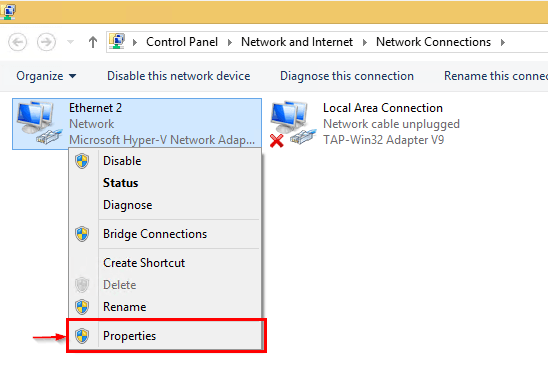
V Mreženje zavihek, izberite Različica 4 za internetni protokol (TCP / IPv4) in kliknite Lastnosti.
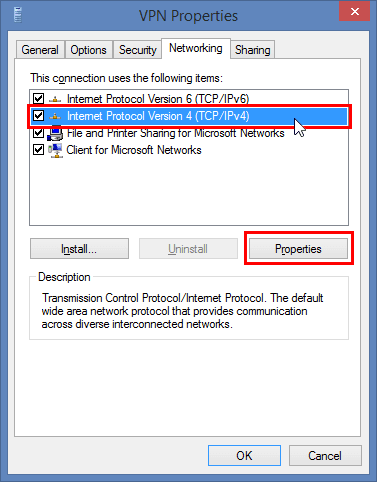
Izberite možnost, ki pravi Samodejno pridobi naslov DNS strežnika.
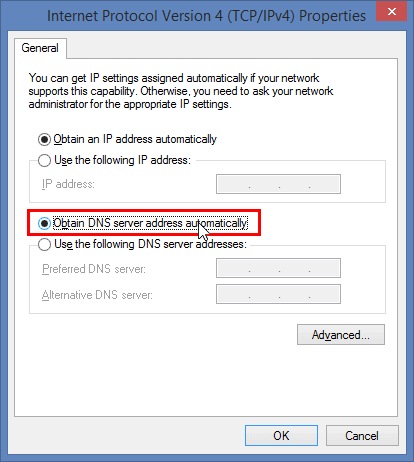
Ponovite te tri korake za vse preostale omrežne povezave.
Spremenite nastavitve DNS ExpressVPN
Po posodobitvi lastnosti omrežnih povezav se vrnite v aplikacijo ExpressVPN.
Za ExpressVPN 6.x:
Kliknite na meni za hamburgerje (≡), nato kliknite Opcije.
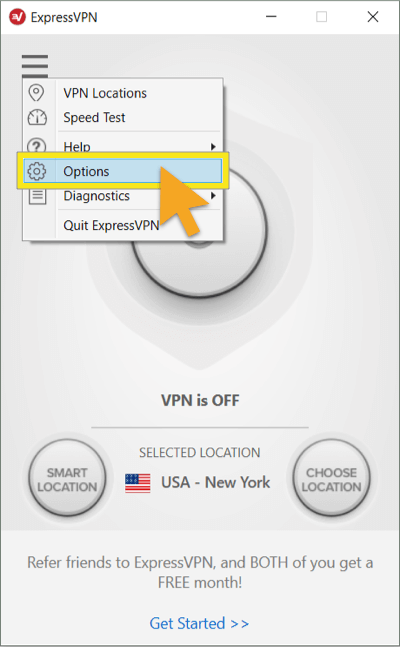
Izberite Napredno zavihek. Počistite polje za DNS strežnike ExpressVPN uporabljajte le, ko ste povezani z VPN, nato kliknite v redu.
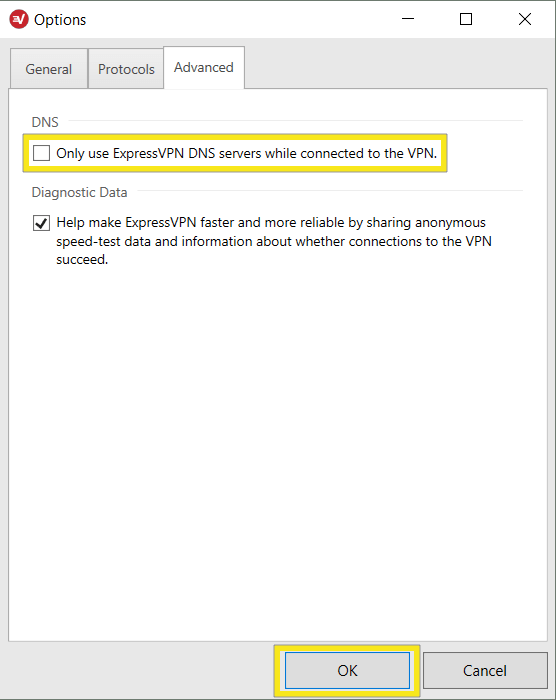
Za ExpressVPN 5.x:
Kliknite na tri pike (…), nato kliknite Opcije.
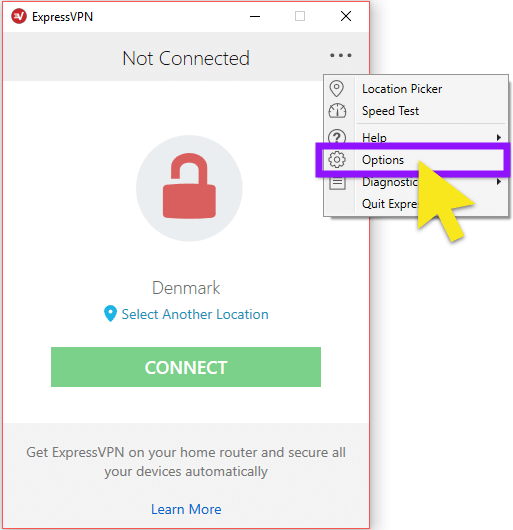
Izberite Napredno zavihek. Počistite polje za DNS strežnike ExpressVPN uporabljajte le, ko ste povezani z VPN, nato kliknite v redu.
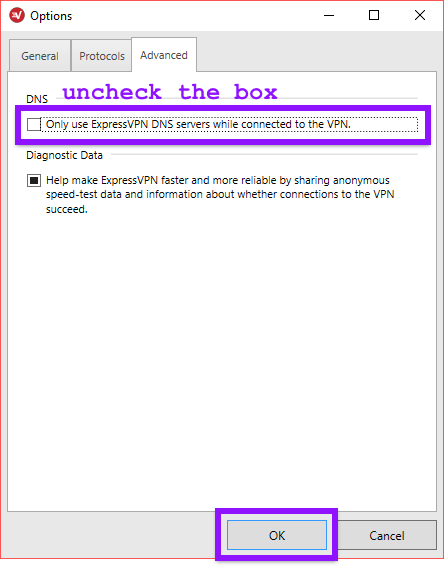
Za ExpressVPN 4.2:
Kliknite na tri pike (…), nato kliknite Opcije.
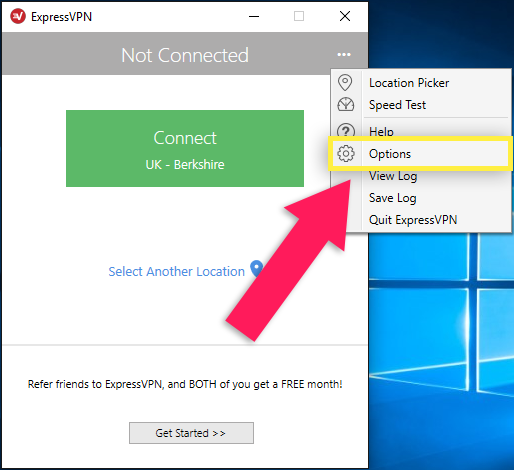
Izberite Napredno zavihek. Počistite polje za DNS strežnike ExpressVPN uporabljajte le, ko ste povezani z VPN, nato kliknite v redu.
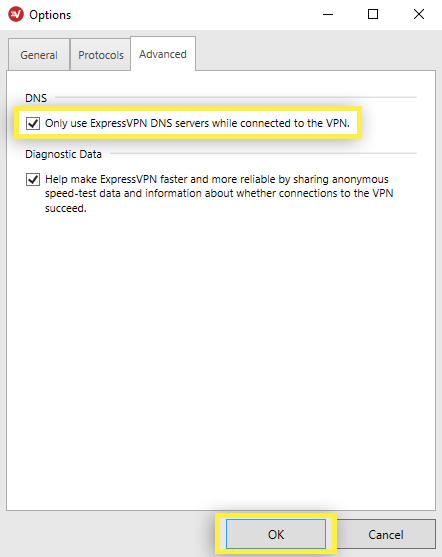
Za ExpressVPN 4.0 in 4.1:
Kliknite na tri pike (…), nato kliknite Opcije.
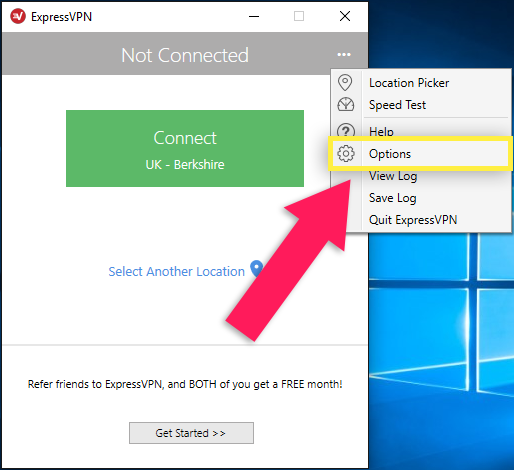
Iz Splošno zavihek, počistite polje za DNS strežnike ExpressVPN uporabljajte le, ko ste povezani z VPN, nato kliknite v redu.
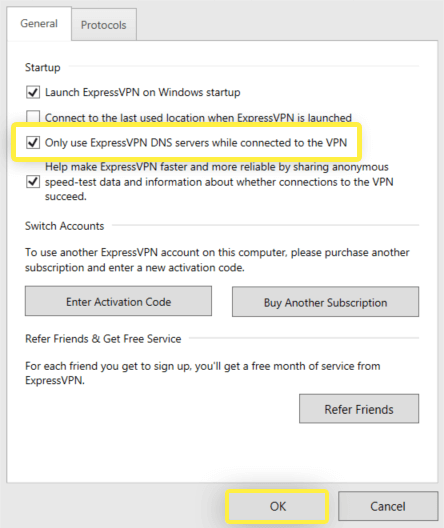
Za ExpressVPN 3.X:
Pojdi do Opcije in počistite polje možnost, ki pravi Uporabljajte samo strežnike DNS, ki jih je nastavil VPN.
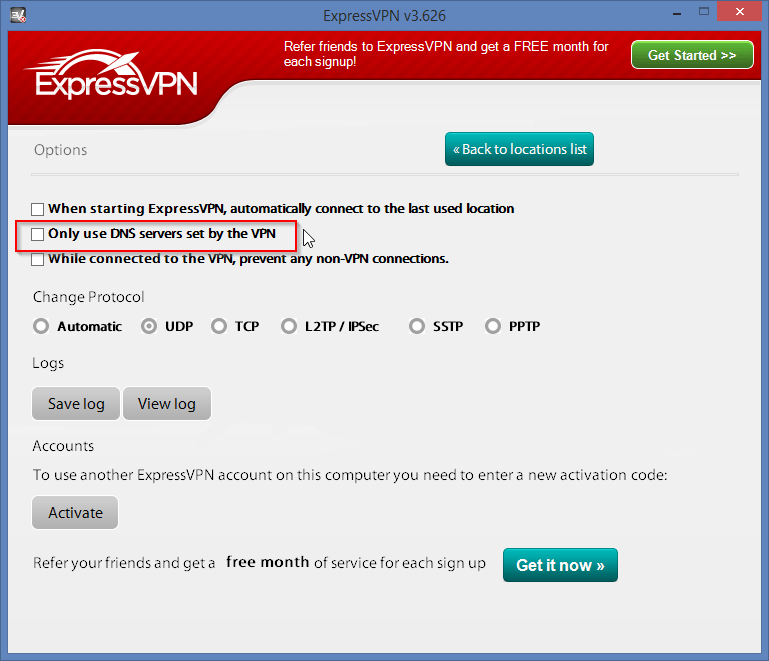
>

17.04.2023 @ 15:52
Izvedba teh korakov je zelo pomembna, če želite obnoviti internetno povezavo po prekinitvi povezave s ExpressVPN. Preverite, ali imate omogočeno omrežno zaklepanje in spremenite lastnosti omrežnih povezav ter nastavitve DNS ExpressVPN. Upoštevajte, da bo morda vaš omrežni promet izpostavljen drugim, zato bodite previdni. Sledite navodilom za vašo različico ExpressVPN in ponovno vzpostavite internetno povezavo.